Cámara Esférica
Existe un número cada vez mayor de aplicaciones de realidad virtual (VR) que requieren nuevos métodos para crear material de imagen para este fin. El desafío principal es la representación de escenas con una vista de 360 ° de la escena, que luego se visualizan con Gafas VR o videos de 360 ° de YouTube (también es posible la reproducción estereoscópica para cámaras esféricas; la configuración estereoscópica se describe en Modo Estéreo). Esta funcionalidad también se conoce como panoramas esféricos/bicúbico, panorama esférico o panorama VR.
La cámara esférica no está restringida a la realidad virtual, sino que también se puede usar para reproducir imágenes HDR (en 32 bits, por favor), que tampoco son más que una vista completa del paisaje.
Dado que Cinema 4D representa imágenes bidimensionales, la vista general debe distorsionarse en consecuencia para que encaje en un mapa de bits rectangular. Para este propósito, Cinema 4D ofrece los tipos de proyección más importantes.
Tenga en cuenta que las imágenes o videos producidos casi siempre tienen que convertirse a un formato que sea adecuado para su medio de salida utilizando una aplicación o hardware por separado. Esto puede ser, por ejemplo, la herramienta de carga de YouTube para videos de 360 ° o un software para gafas VR (por ejemplo, Oculus Rift, HTC Vive), etc.
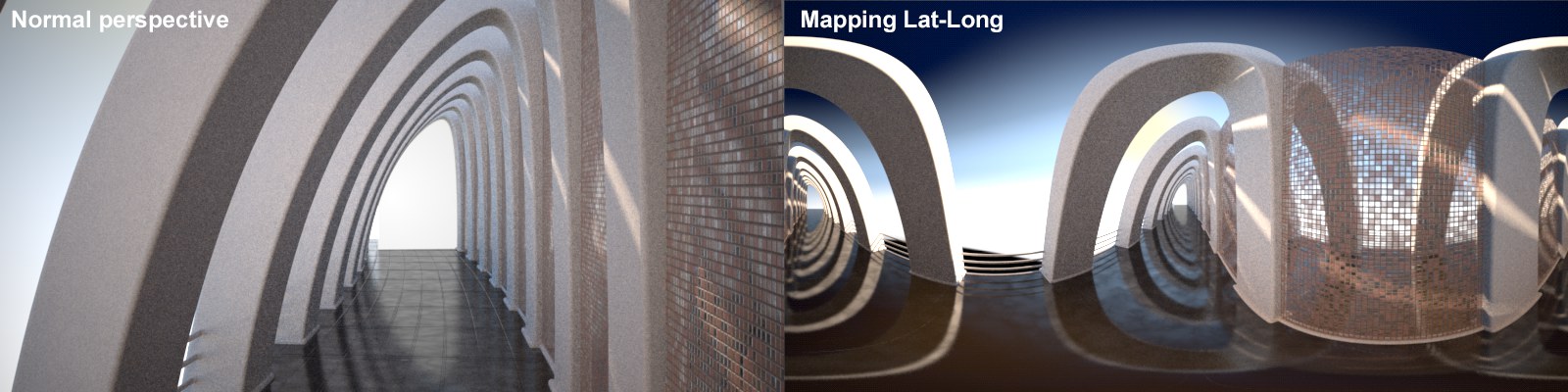 A la izquierda, una vista de cámara normal, a la derecha FOV ajustado a Equirectangular con Mapeo ajustado a Lat-Long.
A la izquierda, una vista de cámara normal, a la derecha FOV ajustado a Equirectangular con Mapeo ajustado a Lat-Long.Qué es un 360° mono, y qué es una imagen o video 360° estereoscópica?
Una imagen o video en 360 ° hace posible ver una escena en cualquier dirección, ya sea arriba, abajo, izquierda, derecha, frente o atrás.
Una imagen o video estereoscópico de 360 ° va un paso más allá: además de poder ver la escena en cualquier dirección, se crea una imagen con la perspectiva adecuada para cada ojo, lo que crea un efecto espacial.
YouTube es compatible con videos mono 360 ° y videos estereoscópicos de 360 °. Los videos se deben representar con FOV en Equirectangular con Asignar ajustado a Lat-Long.
Puede encontrar más información en línea en https://support.google.com/youtube/answer/6178631
¿Cómo deberían configurarse las cámaras para que puedan crear imágenes esféricas?
Las cámaras esféricas deben ser cámaras Perspectivas (menú Objeto) y estar activas para la vista de renderización actual. No tiene que habilitar la estereoscopía en la configuración de procesamiento (incluso si desea renderizar la cámara esférica estereoscópicamente). La representación se puede hacer en el Visualizador de imágenes.
Asegúrese de que los tamaños de imagen sean correctos para la salida. Como no solo se muestra la vista normal de la cámara, sino que todo el escenario se usa para crear un mapa de bits, la resolución de la imagen debe ir más allá de lo que normalmente usa. Los siguientes formatos se deben usar como referencia para imágenes mono (cuando se usa estéreo, el lado respectivo se debe duplicar, dependiendo de la Disposición estéreo utilizada):
- Lat-Long: 2:1, z.B. 2000x1000, 4000x2000
- Cube Map (Cross): 4:3, e.g., 2000:2667, 4000x3000
- Cube Map (3x2): 3:2, e.g., 2000x1333, 4000x2667
- Cube Map (String): 6:1, e.g., 2000x333, 4000x667
- El cabello (excepto el cabello poligonal) y Sketch and Toon solo se pueden usar de forma limitada con la cámara esférica.
- La distorsión de la lente no es efectiva en conjunto con la cámara esférica. Este efecto debe ser deshabilitado.
Habilita o deshabilita la cámara esférica (y con ella el Ayudante FOV).
Tenga en cuenta que la cámara debe colocarse a la altura del ojo o muy cerca de este. A menudo es útil colocar el nivel de la cámara en la dirección de visión y configurar la vista sin rotación (R.P y R.B = 0) para tener un ángulo de visión neutral desde el que comenzar.
Tenga en cuenta que la proyección solo tiene efecto para el renderizado y no se mostrará en la ventana gráfica.
Use esta configuración para definir qué parte de la escena ve la cámara:
- Equirectangular: todo el entorno esférico alrededor de la cámara
- Domo: solo el hemisferio superior se incluirá en el entorno de la cámara (la mitad inferior se volverá negra) Si restringe el campo de visión adicionalmente usando la configuración Min / Max, esto será mostrado por el FOV.
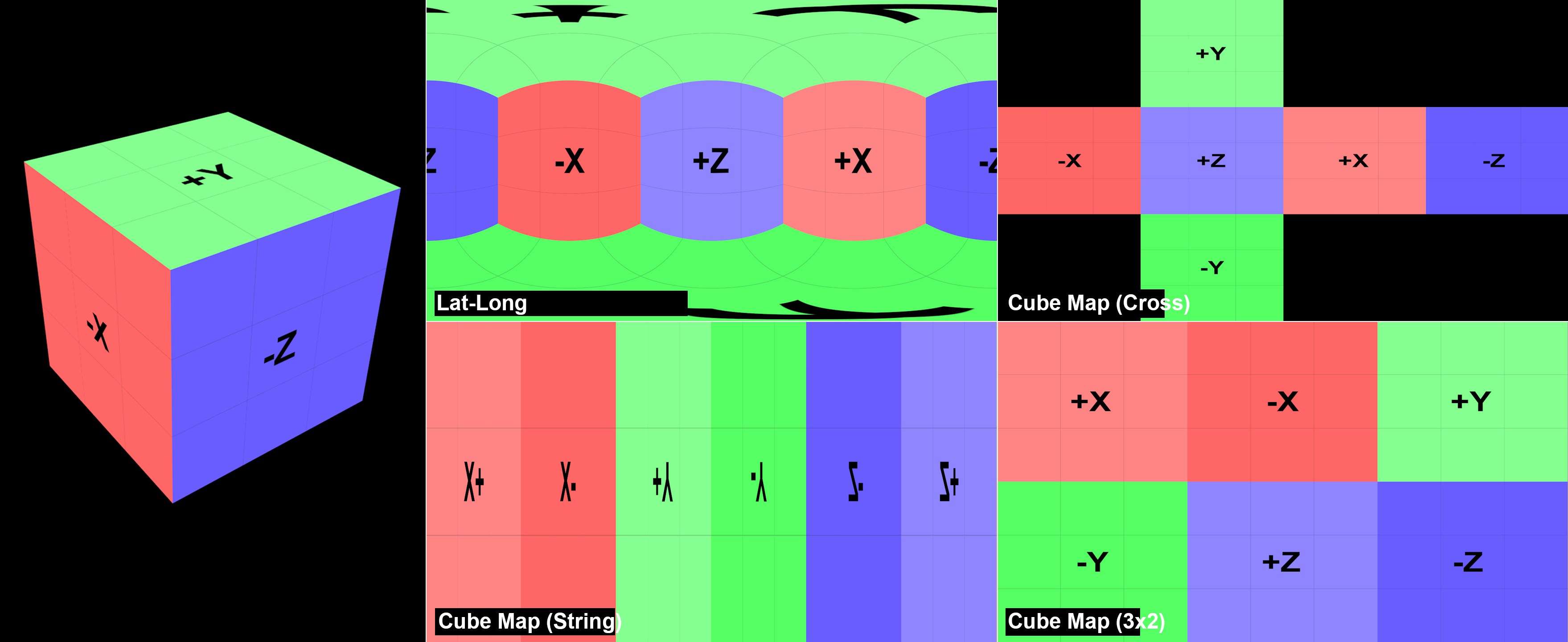 La cámara esférica se encuentra en el centro del cubo. Luego se procesó utilizando el tipo de Mapedo respectivo (sin las proporciones de aspecto recomendadas descritas aquí).
La cámara esférica se encuentra en el centro del cubo. Luego se procesó utilizando el tipo de Mapedo respectivo (sin las proporciones de aspecto recomendadas descritas aquí).Si imagina la escena alrededor de la cámara, todo el entorno debe proyectarse de alguna manera en un mapa de bits rectangular. Cómo se hace esto se define usando las siguientes opciones. Puede seleccionar de lo siguiente:
- Lat-Long: también conocido como equirectangular o latitud / longitud. La "textura" se despegará cilíndricamente, de forma similar a como se diseñó un mapa del mundo con un "ecuador" libre de distorsiones y aumentando la distorsión hacia los polos.
- Varios tipos de proyección de Cubo: el entorno se representará a través de la cámara a lo largo de todos los ejes del objeto, como se ilustra en la imagen de arriba.
El tipo de Mapeado que mejor se adapta a sus necesidades depende de cómo se utilizará posteriormente el render. Realice su selección según el software con el que se editará la imagen. El método más comúnmente utilizado es Lat-Long, que también se puede usar si crea una HDRI o una representación de la escena para una proyección esférica.
Si el FOV está restringido aún más utilizando Lat-Long Min / Max, la región que se va a renderizar se extenderá para que todo el mapa de bits se complete. Si esta opción está desactivada, el FOV solo ocupará parte del mapa de bits y el resto se representará como monocromático.
Si FOV está configurado en Equirectangular, se utilizará la vista general completa (opción habilitada) o solo una parte que se define con la siguiente configuración:
Long Mín [-180..180°]
Long Máx [-180..180°]
Lat Mín [-90..90°]
Lat Máx [-90..90°]
Utilice estos ajustes para restringir el FOV comenzando desde el eje X (Lat Min / Max) o desde el Ecuador (Long Min / Max).
Si FOV está configurado en Dome, la configuración de Latitud se puede utilizar para definir la sección de domo como un elemento esférico.